Win10怎么设置节电模式
摘要:Win10怎么设置节电模式一、打开操作中心,点击所有设置;Win10二、点击系统;Win10三、点击节电模式;Win10四、可以自定义当电池...
Win10怎么设置节电模式
一、打开操作中心,点击所有设置;
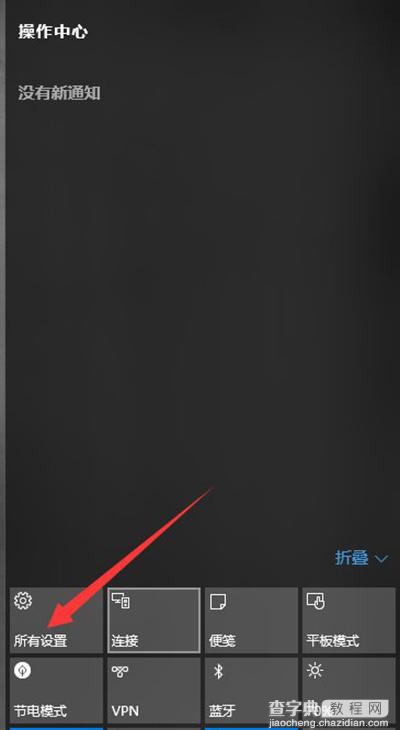
Win10
二、点击系统;
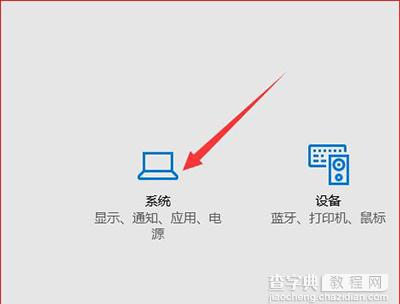
Win10
三、点击节电模式;
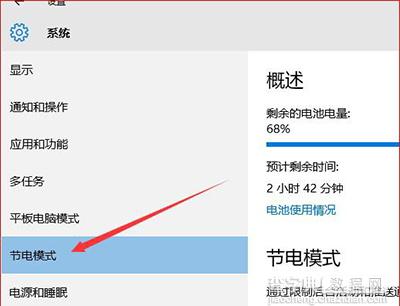
Win10
四、可以自定义当电池电量低于多少时自动进入节电模式,并且可以设置当处于节电模式中可以允许哪些程序任然可以推送和通知消息。
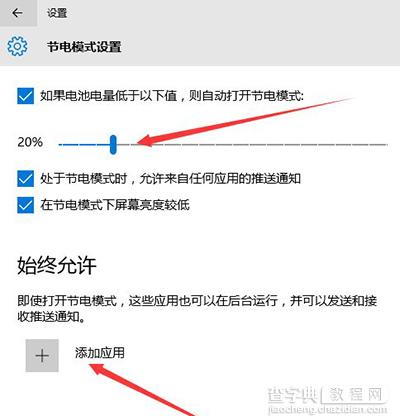
【Win10怎么设置节电模式】相关文章:
